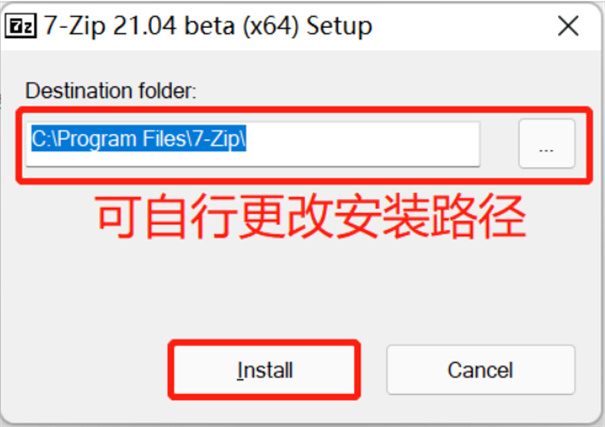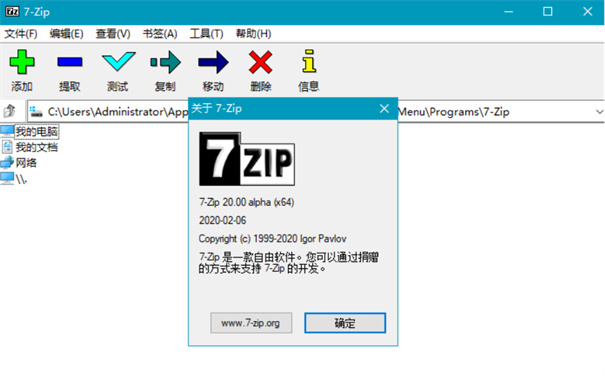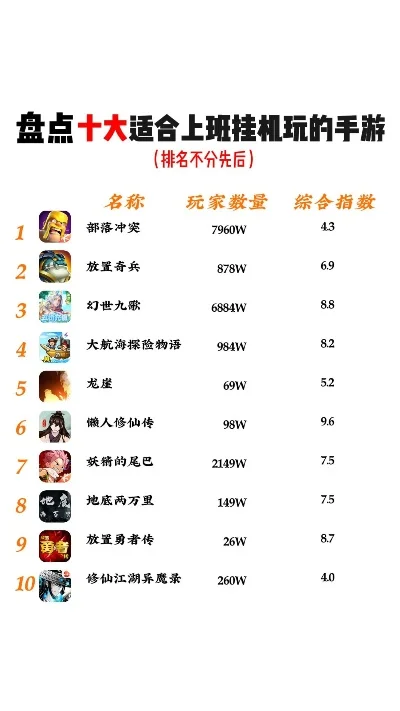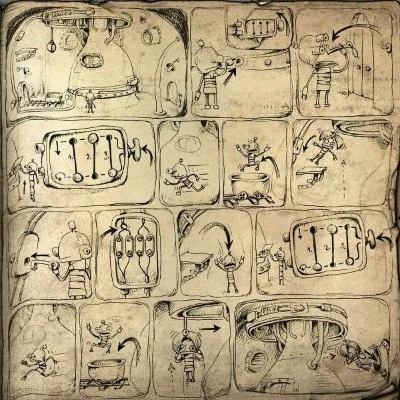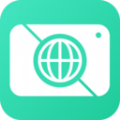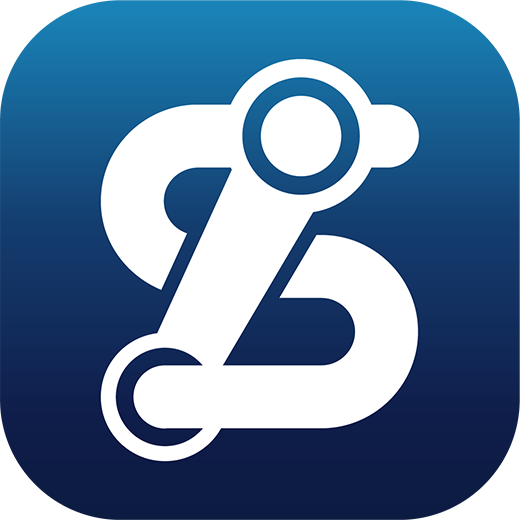7|Zip免费版是一款高效且可靠的文件压缩与解压工具。该软件支持多种压缩格式,包括其独特的7z格式以及ZIP、RAR等常见格式。7|Zip具备高达87%的压缩率,能够创建加密的压缩包,并允许用户直接预览压缩文件内容,确保文件管理既安全又高效。该工具特别适合频繁进行文件传输或备份的用户,有效解决文件体积过大的问题。立即下载7|Zip免费版,提升您的文件处理效率。
7|Zip免费版使用指南
1、从本站下载软件后,双击“.exe”文件以启动安装程序;
2、启动软件后,界面如下图所示;(若界面非简体中文,可在【工具】菜单中选择【选项】,然后在【语言】选项卡中选择中文)
3、关于文件压缩:在软件界面中,选择需要压缩的文件,点击“添加”按钮,弹出压缩文件选项窗口,在此可设置压缩格式、压缩级别以及是否设置密码等;
4、关于文件解压:选择压缩文件,点击顶部的“提取”按钮,根据提示设置解压路径和密码(如有)即可;
5、将7|ZIP添加到右键菜单以提高工作效率:在【工具】菜单中,选择【选项】,然后在【系统】选项卡中勾选“添加7|Zip到右键菜单”,并根据需要选择添加的项目;
6、设置默认使用7|Zip打开文件:在【系统】选项卡中,选择需要用7|Zip打开的文件格式,点击“+”按钮添加,然后确认;
7、在【语言】选项卡中,可根据需要选择不同的语言界面,以支持国际化使用。
软件特性
采用LZMA与LZMA2算法的7z格式,提供卓越的压缩比;
支持的压缩/解压缩格式:7z, XZ, BZIP2, GZIP, TAR, ZIP and WIM;
支持的仅解压缩格式:ARJ, CAB, CHM, CPIO, CramFS, DEB, DMG, FAT, HFS, ISO, LZH, LZMA, MBR, MSI, NSIS, NTFS, RAR, RPM, SquashFS, UDF, VHD, WIM, XAR, Z;
对于ZIP及GZIP格式,7|Zip提供比PKZip及WinZip更高的压缩比;
为7z与ZIP格式提供AES|256加密算法;
7z格式支持创建自解压压缩包;
集成Windows资源管理器;
强大的文件管理器功能;
提供命令行版本;
支持FAR Manager插件;
支持79种语言。
软件优势
完全免费的压缩与解压缩软件;
轻巧便携,提供高压缩率的压缩工具;
被众多脚本安装程序作为默认压缩算法;
支持独特的7z文件格式,同时兼容多种其他压缩格式;
采用强大的AES|256加密算法,增强文件安全性;
压缩速度快,压缩比高,支持主流格式和超线程技术。
7|Zip免费版常见问题解答
1、7|Zip是否可用于商业用途?
是的,7|Zip是自由软件,您可以在任何电脑上使用,无需捐赠或付费。
2、如何在Windows 7和Windows Vista中设置7|Zip关联文件?
您需要以管理员权限运行7|Zip文件管理器。右键点击7|Zip图标,选择“以管理员方式运行”,然后您可以在设置中关联文件。
3、为什么7|Zip无法打开某些ZIP压缩包?
通常是因为压缩包的文件头错误。7|Zip读取ZIP压缩包中的两个文件头,如果其中一个包含错误数据,7|Zip将无法打开它。其他支持ZIP格式的程序可能只读取一个文件头或忽略错误数据,因此能够打开有问题的压缩包。
4、为什么7|Zip无法打开某些RAR压缩包?
7|Zip 9.20版本仅支持RAR 2/3/4格式,不支持RAR5格式。但最新版本的7|Zip已支持RAR5格式。
5、为什么从7|Zip拖拽文件到Windows资源管理器时需要先提取到临时文件?
7|Zip不知道拖拽的目标路径,只有Windows文件管理器知道。Windows资源管理器需要在硬盘上有解压缩的文件才能进行操作,因此7|Zip先提取文件到临时文件夹,然后通知Windows资源管理器进行后续操作。
6、为什么在命令行版本中无法添加没有扩展名的文件?
可能是因为您使用了“.”通配符。7|Zip不支持系统默认的通配符处理方式,因此不支持除“*”以外的其他通配符。在系统中,“.”代表所有文件,而7|Zip将其视为所有扩展名的文件。
7、如何在压缩包中存储完整路径?
7|Zip默认只存储相对路径(不包括驱动器盘符)。您可以将所有要压缩的文件放在一个单独的文件夹中,然后使用以下命令:
cd /D C:dir1
7z.exe a c:a.7z file1.txt dir2file2.txt